Competenza software e hardware per risparmiare tempo che aiuta 200 milioni di utenti all'anno. Guidandoti con consigli pratici, notizie e suggerimenti per aggiornare la tua vita tecnologica.
Controlla il firewall di Windows 10 per le porte aperte
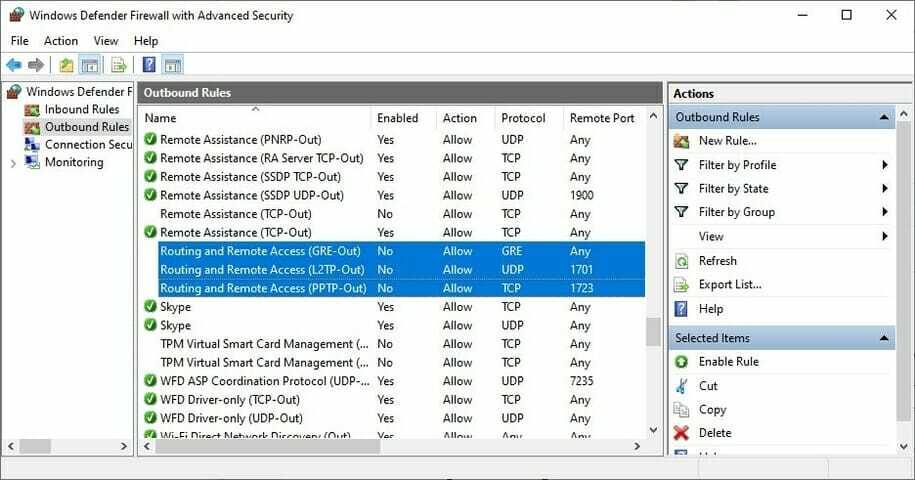
- premi il Pulsante Start, genere firewall, Selezionare Firewall e protezione della rete.
- Clic Impostazioni avanzate e sì se richiesto da UAC (User Account Control).
- Vai a Regole in uscita* e controlla il Porta remota stato (a seconda del protocollo VPN preferito):
- PPTP – porta 1723 su TCP e porta 47 su GRE**.
- L2TP/IPsec – porta 1701 su UDP (L2TP***) e le porte 500 e 4500 su UDP (IPsec).
- SSTP – porta 443 su TCP.
- IKEv2 – porte 500 e 4500 su UDP.
*Le regole in uscita devono essere configurate sul PC client (quello che sta tentando di connettersi al server VPN). Se stai cercando di accedere in remoto a un altro PC utilizzando una VPN, dovresti anche controllare il Regole d'ingresso > Porta locale stato sul PC server (quello a cui stai tentando di connetterti).
**Le regole predefinite sono chiamate Routing e accesso remoto (PPTP-Out) e Routing e accesso remoto (GRE-Out), rispettivamente.
***Viene chiamata la regola predefinita Routing e accesso remoto (L2TP-Out).
Se le porte associate al tuo protocollo VPN preferito sono chiuse, devi apri le porte del firewall associato al tuo protocollo VPN.
Reinstallare gli adattatori di rete WAN Miniport
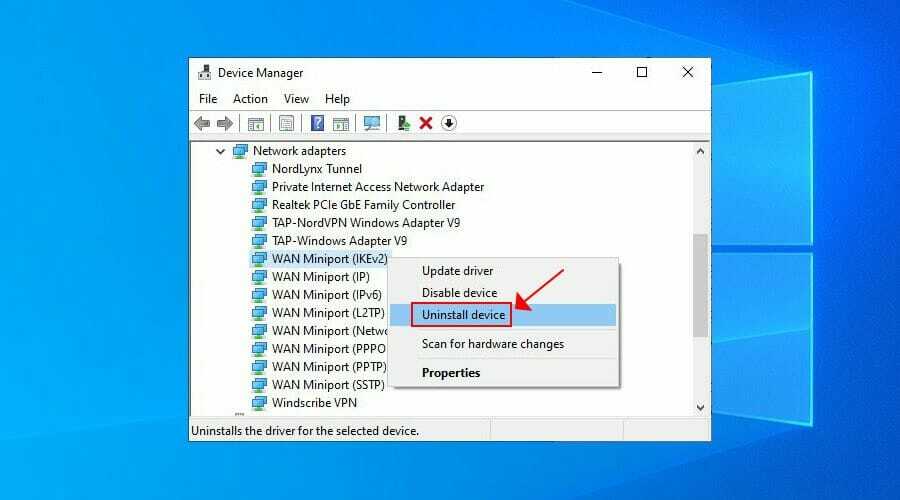
- Fare clic con il pulsante destro del mouse su Windows 10 Pulsante Start e vai a Gestore dispositivi.
- Espandi il Adattatori di rete menù.
- Fare clic con il pulsante destro del mouse su qualsiasi voce che contenga Miniport WAN.
- stampa Disinstalla dispositivo.
- Clic Disinstalla per confermare.
- Eseguire questa operazione per tutte le voci Miniport WAN.
Gli adattatori di rete WAN Miniport verranno reinstallati automaticamente dal sistema operativo, come puoi notare facendo clic con il tasto destro del mouse su una voce in Gestore dispositivi e selezionando Scansione per modifiche hardware. Si spera che questo dovrebbe risolvere l'errore VPN 720 su Windows 10.
Aggiorna i driver del tuo dispositivo
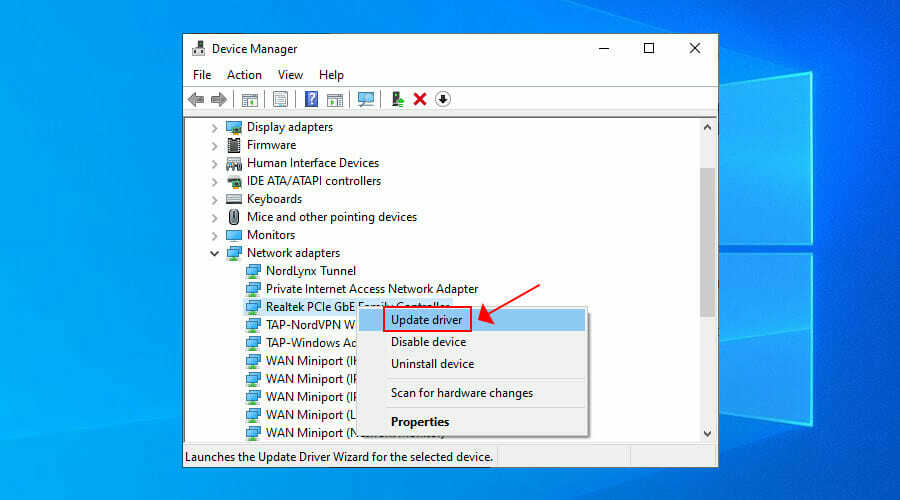
Puoi aggiorna manualmente i driver del dispositivo in Windows 10, in particolare le schede di rete, se stai cercando una soluzione gratuita per farlo. Tuttavia, se sei di fretta, è molto più facile da usare strumenti di aggiornamento del driver, che rilevano le unità obsolete e le aggiornano automaticamente alle versioni più recenti.
Ripristina Winsock e svuota il DNS

- Lanciare Prompt dei comandi come amministratore.
- Incolla le linee (premi accedere tra ogni riga)
ipconfig /flushdns
ipconfig /registerdns
ipconfig /release
ipconfig /renew
Catalogo di ripristino Winsock NETSH
NETSH int ipv4 reset reset.log
NETSH int ipv6 reset reset.log
Uscita
- Riavvia il tuo computer.
Questo è un ottimo metodo per riparare rapidamente i problemi di rete che potrebbero interferire con la tua connessione VPN. Potrebbe essere sufficiente per risolvere l'errore 720 su PC Windows 10.
Scopri di più su risolvere i problemi DNS in Windows 10.
Imposta l'indirizzo IP del tuo router
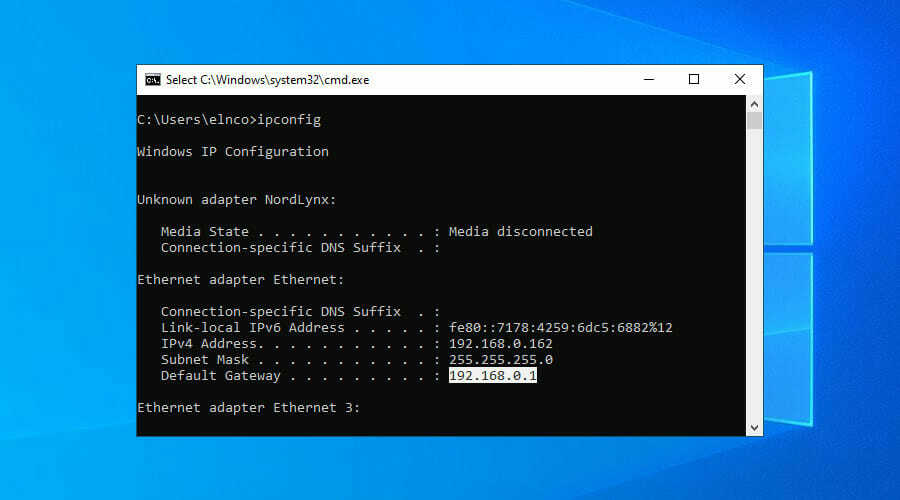
- Usa il PC configurato per accettare le connessioni VPN in entrata.
- stampa Vinci + R, genere cmd, stampa accedere.
- genere ipconfig e accedere.
- Seleziona il indirizzo IP accanto a Gateway predefinito.
- stampa accedere per copiarlo.
- Fare clic con il pulsante destro del mouse su Pulsante Start e vai a Le connessioni di rete.
- Clic Modifica le opzioni dell'adattatore.
- Fare clic con il pulsante destro del mouse Connessioni in entrata e vai a Proprietà.
- Passa a Rete scheda.
- Doppio click Protocollo Internet versione 4 (TCP/IPv4).
- Selezionare Usa il seguente indirizzo IP e incolla il gateway.
Questa soluzione obbliga il server VPN a utilizzare l'indirizzo IP del router, il che dovrebbe aiutare a correggere l'errore VPN 720 su Windows 10.
Usa un client VPN premium

- Iscriviti per un Piano di abbonamento PIA.
- Scarica e installa PIA.
- Avvia l'app e fai clic sulla sua icona nella barra delle applicazioni.
- Premi il grande pulsante di accensione per connetterti al server VPN più vicino.
Se acquisti un'applicazione VPN affidabile come Private Internet Access, non devi più preoccuparti dei codici di errore VPN su PC Windows poiché il client risolve automaticamente questi problemi.
Abbiamo usato PIA nel nostro esempio perché è il migliore VPN per PC Windows 10. È un prodotto di proprietà di Tecnologie Kape, che può essere installato su un'ampia gamma di dispositivi, inclusi Mac, Linux, Android e iOS.
PIA supporta OpenVPN e i protocolli WireGuard con crittografia avanzata. Puoi configurarlo su 10 dispositivi contemporaneamente e contattare il supporto live chat 24 ore su 24, 7 giorni su 7, in caso di problemi.
Maggiori informazioni su PIA:
- +3.300 server VPN in 48 paesi
- Server DNS esclusivi
- Port forwarding, tunnel diviso, uccidi l'interruttore
- Nessun registro o perdita
- Garanzia di rimborso di 30 giorni (nessuna prova gratuita)

Accesso privato a Internet
Connettiti ai server veloci e sicuri di PIA per evitare codici di errore VPN e goderti un'esperienza di navigazione fluida.
Compralo Subito
In conclusione, puoi provare le soluzioni sopra per correggere l'errore VPN 720 su Windows 10. Tuttavia, se tutto il resto fallisce, prendi in considerazione l'aggiornamento a un piano di abbonamento premium.
Non possiamo pensare a un servizio VPN migliore di PIA. È anche il migliore VPN per il browser Yandex.
© Copyright Rapporto Windows 2021. Non associato a Microsoft
![Le 5 migliori VPN per PC Windows 10 [Guida definitiva 2021]](/f/656e564a251545e6b423538573398094.jpg?width=300&height=460)
